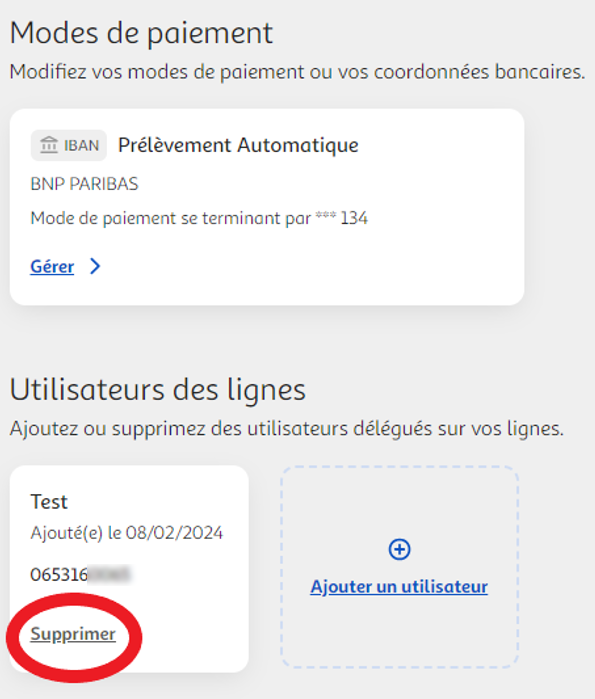Ajouter un profil utilisateur à mon Espace Client
Vous pouvez donner l'accès à votre espace client à un autre utilisateur à tout moment. Ses droits seront limités au niveau de la gestion de la ligne. Il pourra par exemple suivre sa consommation mais ne pourra pas souscrire un nouveau produit.
Il peut s'agir d'un membre de votre famille ou d'un ami, cela n'a aucune importance. Il est aussi simple d'ajouter un nouvel utilisateur que de le supprimer. On vous explique tout !
Sur le même thème
1 Donner un accès à mon espace client à un proche
L'ajout ou la suppression d'un utilisateur à un espace client est exclusivement réservé au titulaire d'un compte. Pour accéder à ce service, rendez-vous sur votre espace client, rubrique Mon compte, avec vos identifiants et mot de passe.
Vous pouvez ajouter qu'un seul utilisateur par ligne active.
1.1 Ajouter un nouvel utilisateur à mon profil
- En tant que titulaire du compte, vous pouvez ajouter un profil "utilisateur" pour un membre de votre famille ou un proche.
- Rendez-vous dans la rubrique Mon compte,
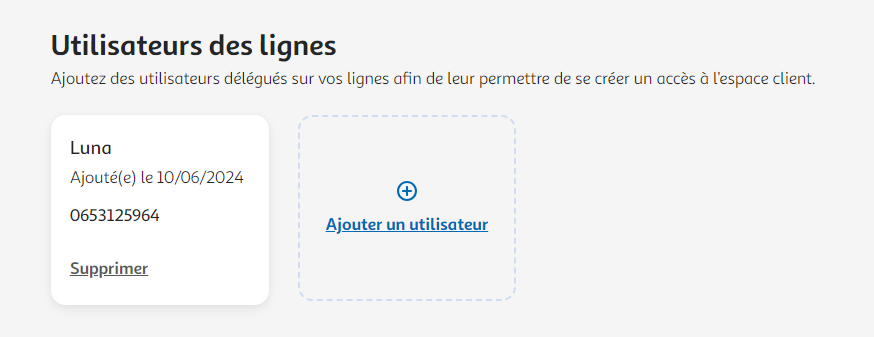
- Descendez le curseur jusqu'à la partie Utilisateurs des lignes.
- Cliquez sur Ajouter un utilisateur puis saisissez le prénom et le nom de la personne à ajouter. Utilisez uniquement des caractères alphabétiques. Les caractères numériques ne sont en effet pas autorisés. Vous devrez respecter la limite de 32 caractères.
- Indiquez la date de naissance de la personne sous le format Jour/Mois/Année.
- Sélectionner la ligne à associer, si vous disposez de plusieurs lignes.
- Cliquez sur Confirmer.
Si tout a été saisi correctement, vous voyez s'afficher un message de validation sur votre écran. En parallèle le nouvel utilisateur reçoit un SMS l'informant que vous l'avez ajouté à votre compte, et, qu'il doit personnaliser son mot de passe à la 1ere connexion.
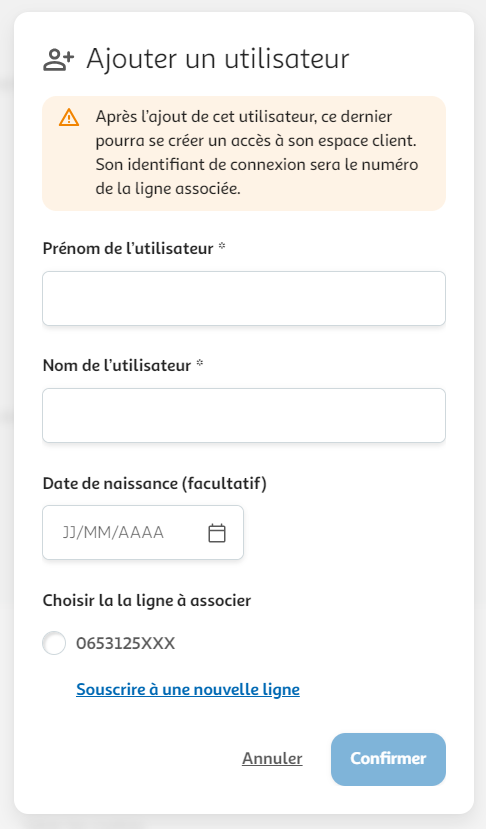
À noter
Notre service prévoit l'ajout d'un utilisateur par ligne au maximum.
1.2 Supprimer un utilisateur
À partir de la page Mon compte, il est possible pour le titulaire de supprimer un utilisateur qui a été associé à une ligne.
- Cliquez sur le bouton Supprimer qui figure sous le nom de la personne.
- Confirmez la suppression en cliquant sur le bouton Supprimer qui s'affiche dans une nouvelle fenêtre.
Vous voyez s'afficher un message de validation sur votre écran. En parallèle l'utilisateur reçoit un SMS l'informant que vous avez supprimé son accès à la ligne.
Une fois que la suppression de l'utilisateur a été confirmée, vous pourrez en ajouter un nouveau si besoin.